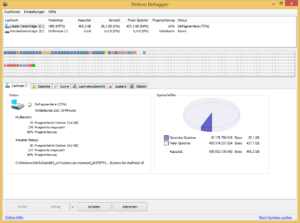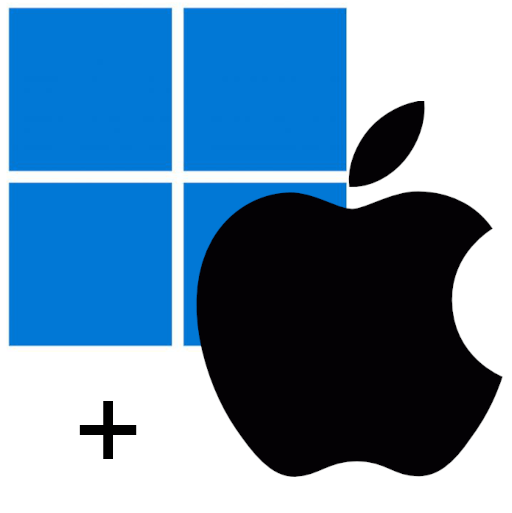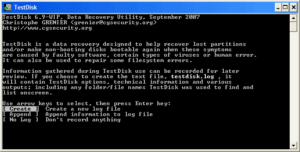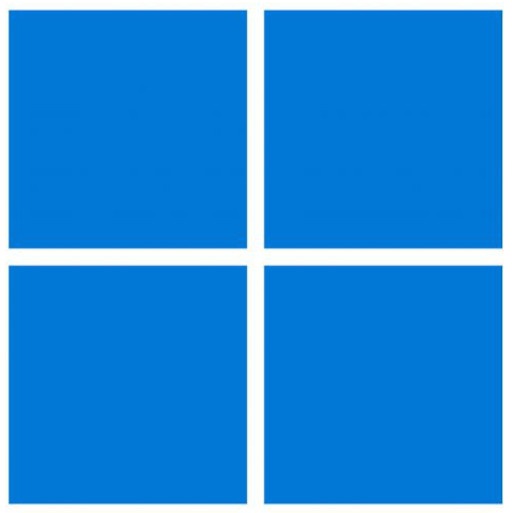
Diese Freeware übernimmt die Aufteilung und clonen Ihrer Festplatte und bietet einige nützliche Funktionen.
Dieser Partition Manager ist sehr übersichtlich und einfach zu benutzen. Alle Funktionen finden Sie oben in einer Leiste aufgeführt.
Rechts im Fenster sehen Sie Ihre Festplatten und bereits angelegte Partitionen. Links im Fenster haben Sie zusätzlich noch kleine Helferlein – die »Wizards«. Diese unterstützen Sie zuverlässig bei der Umverteilung Ihrer Festplatte.
Das Anfertigen von Boot-CDs wird damit ebenso zum Kinderspiel wie das Übertragens des Betriebssystems auf eine neue Festplatte oder SSD.
So können Sie mit „AOMEI Partition Assistant“ Partitionen neu anlegen, teilen, formatieren, verstecken, kopieren, verschieben oder die Größe verändern. Dateien gehen dabei nicht verloren.
SSD-Festplatten können Sie mit dem Tool zudem neu ausrichten (Alignment), so dass Sektoren für zusammenhängende Partitionen günstiger zusammengezogen werden. Damit können sich Lese- und Schreibraten für SSD-Platten verbessern. Das ist bei leeren SSDs in der Regel nicht nötig, kann aber für SSDs, die sich bereits in Benutzung befinden, durchaus sinnvoll sein.
Tipp: Es muss eine Mailadresse angegeben werden, hier funktioniert auch eine fiktive Adresse wie zum Beispiel: test@test.de ;)
- Fazit:
“AOMEI Partition Assistant” bietet Ihnen alles, was Sie zum Verwalten von Partitionen brauchen, egal ob Sie mit einem 32 Bit- oder 64 Bit-System unterwegs sind. - Webseite & Download:
https://www.aomeitech.com/aomei-partition-assistant.html